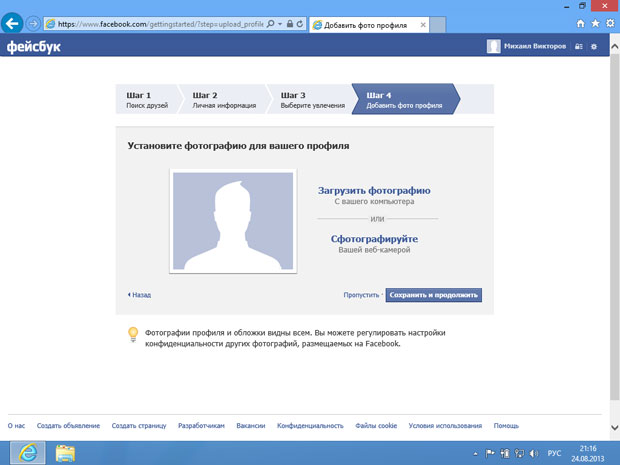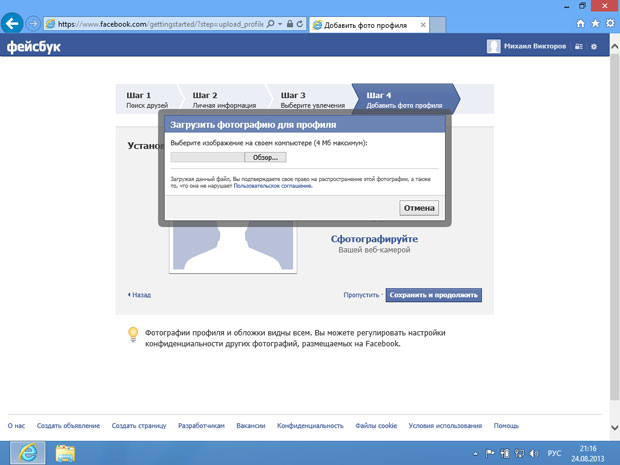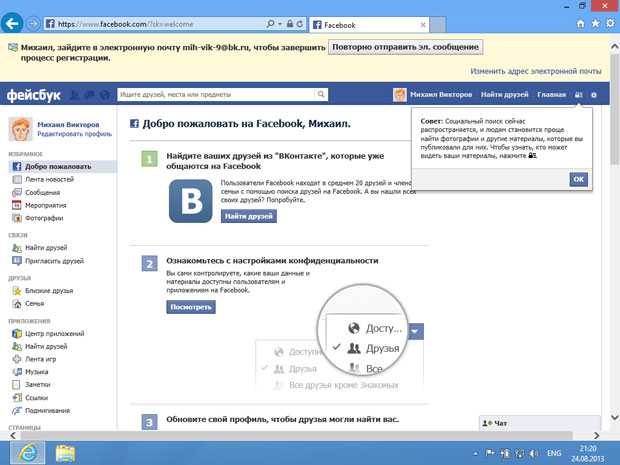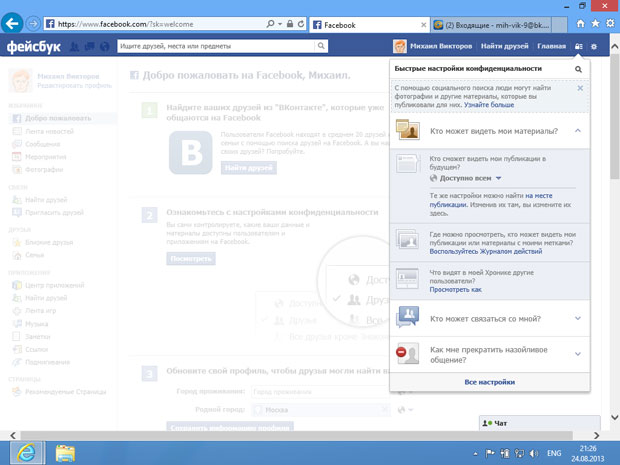Социальные сети
На следующем этапе ( рис. 8.47) можно загрузить свою фотографию или сфотографироваться с помощью веб-камеры.
При щелчке по ссылке Загрузить фотографию будет открыто окно ( рис. 8.48). Для выбора файла фотоснимка нужно нажать на кнопку Обзор и выбрать нужный файл с помощью стандартного средства выбора файлов.
После загрузки изображение появится в соответствующем месте страницы, для завершения регистрации достаточно нажать на кнопку Сохранить и продолжить.
Система откроет главную страницу вашего профиля. В верхней части будет выведено сообщение о том, что нужно подтвердить адрес электронной почты ( рис. 8.49).
Войдите в почтовый ящик, найдите сообщение от Facebook и перейдите по ссылке для подтверждения. При этом система может запросить ввод номера мобильного телефона и его подтверждение.
Когда подтверждения учетной записи завершено, вы можете приступать к работе в Facebook.
Кнопка, на которую указывает подсказка при первом входе в учетную запись, позволяет быстро просмотреть и настроить параметры конфиденциальности ( рис. 8.50).